CAD图纸打开后无法修改(汇编)
CAD中快速修复与恢复绘图错误的方法

CAD中快速修复与恢复绘图错误的方法CAD软件是一种广泛应用于设计和制图领域的工具,它可以帮助用户以更高效和准确的方式创建和编辑绘图。
然而,并非总能一帆风顺,有时候我们可能会遇到绘图错误或损坏的情况。
在这篇文章中,我将向大家介绍几种CAD中快速修复与恢复绘图错误的方法。
1. 撤销和重做功能:CAD软件通常都有撤销和重做功能,可以通过点击菜单栏或使用键盘快捷键来操作。
如果你在绘图中出错了,可以尝试使用撤销功能,将操作回退到之前的状态。
如果撤销后又发现是误操作,可以使用重做功能恢复到之前的操作步骤。
2. 恢复自动保存文件:CAD软件通常会自动保存你的工作,以防止意外断电或软件崩溃导致数据丢失。
你可以在软件中的选项或设置中找到自动保存文件夹的位置。
如果你的绘图文件出现了错误或损坏,可以尝试打开自动保存文件,检查是否存在与实际文件最新版本不同步的问题。
3. 使用修复命令:CAD软件中常常有一些针对绘图错误的修复命令。
例如,在AutoCAD中,你可以使用UNDO和RECOVER命令来修复损坏的绘图文件。
UNDO命令可以恢复到上一个操作步骤,而RECOVER命令可以尝试修复损坏的文件。
4. 清除冗余和重叠元素:绘图错误有时候可能是由于冗余或重叠的元素引起的。
你可以使用CAD软件中的清除重复命令,将冗余和重叠元素删除或合并。
这将有助于消除绘图错误并提高文件的整洁性和可读性。
5. 修改图层和属性:绘图错误也可能是由于错误的图层设置或属性设置引起的。
你可以仔细检查图层和属性面板,确保元素被正确分类和设置。
如果发现错误,可以进行相应调整,以纠正绘图错误。
6. 移除损坏的元素:有时候,绘图错误可能是由于一个或多个损坏的元素引起的。
你可以选中并删除这些损坏的元素,然后重新绘制或导入正确的元素。
这样可以消除绘图错误,并确保文件的准确性。
7. 导入备份文件:如果你没有自动保存文件或修复命令无法解决绘图错误,你可以尝试导入之前的备份文件。
CAD绘图中错误修正与图纸改进的方法

CAD绘图中错误修正与图纸改进的方法CAD绘图是现代设计领域中必不可少的工具,它具有高效、精确和灵活的特点,大大提高了设计效率和质量。
然而,在绘图的过程中常常会出现各种各样的错误,而修正这些错误是每位CAD绘图师的重要任务之一。
本文将介绍一些CAD绘图中常见的错误修正方法以及图纸改进的技巧。
一、错误修正方法1. 按照绘图标准进行修正在CAD绘图中,遵循一套统一的绘图标准非常重要。
如果某个绘图发生错误,首先应该检查绘图是否符合设计所遵循的标准。
例如,标注的字体大小、线型和颜色是否正确;标注的位置是否与设计要求一致;图层设置是否正确等等。
通过仔细检查绘图,找出错误并及时修正,可以保证绘图符合标准要求。
2. 使用CAD软件的编辑工具CAD软件提供了多种编辑工具,可以方便地进行错误修正。
例如,移动工具可用于调整图形的位置;拉伸工具可用于改变图形的大小;旋转工具可用于调整图形的方向等。
熟练使用这些编辑工具,可以快速修正各种绘图错误。
3. 使用CAD软件的修剪和延伸命令CAD软件提供了修剪和延伸命令,可以用于修正图形的边缘。
修剪命令可用于去除图形中不需要的部分,而延伸命令可用于扩展图形的边缘。
通过正确使用这些命令,可以修正图形的形状和尺寸,使其符合设计要求。
4. 绘制新的图形来替代错误的部分有时,某些图形的错误无法通过简单的修正来解决。
这时,可以采取绘制新的图形来替代错误的部分的方法。
例如,如果一条线段被绘制得过长,可以用细线段覆盖住错误的部分;如果一个闭合图形的边缘缺失,可以重新绘制一个闭合图形来代替。
通过绘制新的图形,可以消除错误并得到正确的绘图。
二、图纸改进的技巧1. 对图纸进行详细的审核在设计完成后,对绘图进行详细的审核是十分重要的。
通过仔细检查,可以发现并纠正绘图中的错误,提高绘图的质量。
审核的内容包括图纸的尺寸、标注的准确性、线型的连续性和清晰度等。
及时发现并改正错误,可以避免后续工作的麻烦和不必要的成本。
CAD 绘图出现问题解决方法

CAD 绘图出现问题解决方法1.【CTrl+N无效时之解决办法】众所周知CTRL+N是新建命令,但有时候CTRL+N则出现选择面板,这时只需到OP 选项里调下设置。
操作:OP(选项)---- 系统----- 右侧有一个启动(A显示启动对话框B不显示启动对话框)选择A则新建命令有效,反则无效2.【Ctrl键无效之解决办法】有时我们会碰到这样的问题,比如CTRL+C(复制),CTRL+V(粘贴)等一系列和CTRL键有关的命令都会失效,这时你只需到OP选项里调一下操作:OP(选项)-----用户系统配置------WINDOWS标准加速键(打上勾)3.【填充无效时之解决办法】有的时候填充时会填充不出来,除了系统变量需要考虑外还需要去OP选项里检查一下操作:OP------显示-------应用实体填充(打上勾)4.【加选无效时之解决办法】CAD正确的设置应该是可以连续选择多个物体,但有的时候,连续选择物体会失效,只能选择最后一次所选中的物体,这时可以如下解决;操作:OP(选项)-------选择-------SHIFT键添加到选择集(把勾去掉)★命令:PICKADD 值:0/15.【CAD命令三键还原】如果CAD里的系统变量被人无意更改或一些参数被人有意调整了怎么办?这时不需重装,也不需要一个一个的改。
操作:OP选项-----配置-----重置,即可恢复但恢复后,有些选项还需要一些调整,例如十字光标的大小等。
6.【鼠标中键不好用怎么办呀】正常情况下,CAD的滚轮可用来放大和缩小或平移(按住),但有的时候,按住滚轮时,不是平移,而是出下一个菜单,很烦人。
这时只需调下系统变量mbuttonpan即可初始值:10 支持菜单(.mnu) 文件定义的动作/ 1 当按住并拖动按钮或滑轮时,支持平移操作。
7.【CAD确定技巧】众所周知,确定键有两个,一个是“回车”,另一个则是“空格”,但现在就让我们用右键来代替他们吧。
加密CAD无法编辑、无法炸开的解决方法

CAD图被天正密码保护设置了密码之后无法编辑,无法炸开,很多人以为是外部参照,但其实不然,若是外部参照的话,没有原图是根本看不到图的,有的人双击后发现提示输入密码。
有的人可能是因为版本的问题,没有发现提示输入密码。
但是有时候你根本不知道密码,或者忘记了密码。
对于这种情况可以尝试下面这种方式解决:
(1)为了防止出现意外损坏文件复制一份文件,首先,打开文件;
(2)然后使用输出命令输入EXPORT,确认后会弹出对话框让你选择保存的格式,然后另存为WMF格式;
(3)再次打开CAD,新建CAD文件。
然后输入import,确认后弹出对话框,选择刚才保存好的文件。
打开后,等进度条满后,就可以炸开了。
(4)补充说明:输出之前记得先刷新下图,以免弧线变成折线,因为这个做法就和你抓图道理一样,看到的是什么样,出来后就是什么样。
还有就是输入文件后炸开你会发现尺寸都不对了,这就需要你找参考点缩放图了。
声明:本文由城乡规划博客()整理发布,转发请注明来源:加密CAD无法编辑、无法炸开的解决方法。
CAD中常见错误及解决办法

CAD中常见错误及解决办法CAD(计算机辅助设计)是现代设计领域中广泛使用的一种软件工具,它提供了丰富的设计功能和便捷的操作界面。
然而,在使用CAD软件过程中,我们也会遇到一些常见的错误和问题。
本文将介绍几种常见的CAD错误,并提供相应的解决办法。
1. 无法打开CAD文件有时候,我们打开CAD软件时,可能会遇到无法打开文件的情况。
这可能是由于文件损坏或软件版本不兼容所致。
解决办法是尝试使用其他版本的CAD软件打开文件,或者使用CAD软件自带的文件修复工具尝试修复文件。
2. CAD绘图不准确在使用CAD进行绘图时,可能会出现绘图不准确的问题,例如线条不平滑、曲线不流畅等。
这可能是由于CAD软件设置问题或计算机性能不足所致。
可以尝试调整CAD软件的绘图设置,提高绘图精度和平滑度。
同时,确保计算机运行良好,如果计算机性能不足,可以升级硬件或优化软件。
3. 图层设置错误在CAD设计中,图层是非常重要的组成部分,可以按照图纸的不同部分进行分类和管理。
然而,有时候我们可能会设置错误的图层导致图纸混乱或无法显示。
解决办法是仔细检查和调整图层设置,确保每个图层正确设置,并按照需要进行显示或隐藏。
4. CAD软件崩溃或卡顿在使用CAD软件时,有时候可能会遇到软件崩溃或卡顿的情况。
这可能是由于计算机性能不足或软件版本过旧所致。
解决办法是优化计算机性能,关闭其他占用系统资源的程序,更新CAD软件到最新版本。
5. 轮廓绘制错误在CAD软件中,轮廓绘制是非常常见的操作,用于绘制建筑物或机械零件的外形。
然而,有时候我们可能会遇到轮廓绘制错误的情况,例如线条连接不上、曲线断裂等。
解决办法是仔细检查绘图过程中的参数设置,确保绘制正确的轮廓,并使用CAD软件提供的编辑工具进行修复。
总结:CAD软件在现代设计领域中发挥着重要的作用,但在使用过程中可能会出现一些常见的错误和问题。
本文介绍了几种常见的CAD错误,并提供了相应的解决办法。
CAD图纸打开后无法修改
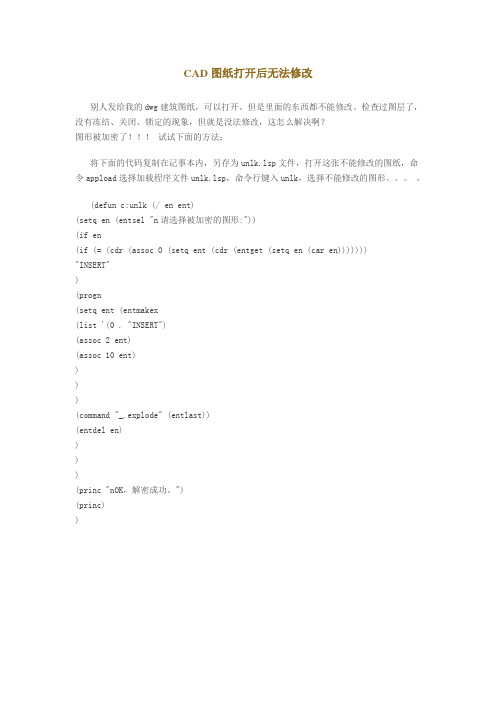
CAD图纸打开后无法修改
别人发给我的dwg建筑图纸,可以打开。
但是里面的东西都不能修改。
检查过图层了,没有冻结、关闭、锁定的现象,但就是没法修改,这怎么解决啊?
图形被加密了!!!试试下面的方法:
将下面的代码复制在记事本内,另存为unlk.lsp文件,打开这张不能修改的图纸,命令appload选择加载程序文件unlk.lsp,命令行键入unlk,选择不能修改的图形。
,
(defun c:unlk (/ en ent)
(setq en (entsel "n请选择被加密的图形:"))
(if en
(if (= (cdr (assoc 0 (setq ent (cdr (entget (setq en (car en))))))) "INSERT"
)
(progn
(setq ent (entmakex
(list '(0 . "INSERT")
(assoc 2 ent)
(assoc 10 ent)
)
)
)
(command "_.explode" (entlast))
(entdel en)
)
)
)
(princ "nOK,解密成功。
")
(princ)
)。
CAD软件的常见错误及解决方法

CAD软件的常见错误及解决方法CAD软件作为一种专业的设计工具,被广泛应用于建筑、机械以及其他设计领域。
然而,在使用CAD软件的过程中,很多人常常遇到各种各样的错误,影响工作的进行。
本文将介绍一些常见的CAD软件错误,并提供相应的解决方法。
首先,让我们来讨论一下CAD软件中最常见的错误之一:文件无法打开或损坏。
当你试图打开一个CAD文件时,可能会收到错误提示,例如“文件被损坏”或“文件格式不受支持”。
解决这个问题的方法有几种。
首先,你可以尝试在其他计算机上打开该文件,以确定是否是计算机本身的问题。
如果在其他计算机上也无法打开,那你可以尝试使用CAD软件提供的恢复工具来修复损坏的文件。
另外,你还可以尝试将文件转换成其他格式,然后再次尝试打开。
其次,我们来讨论一下CAD软件中常见的绘图错误。
有时候,在进行绘图时,你可能会遇到一些线条或图形不正确的问题。
这可能是由于CAD软件的绘图工具的误操作导致的。
要解决这个问题,你可以尝试使用软件提供的编辑工具来修复图形或线条的问题。
另外,你还可以检查你的绘图设置是否正确,比如线条的粗细、颜色等设置是否符合需求。
此外,CAD软件中还常常会遇到尺寸或比例错误的问题。
当你绘制图形或模型时,可能会发现尺寸不准确或比例失衡。
解决这个问题的方法很简单,你可以使用CAD软件提供的尺寸工具来更正尺寸。
如果比例不正确,你可以尝试调整图形或模型的比例,以使其符合要求。
此外,CAD软件还可能出现内存不足的错误。
当你在进行复杂的绘图或模拟计算时,CAD软件可能会因为内存不足而崩溃或运行缓慢。
解决这个问题的方法有几种。
首先,你可以尝试在其他计算机上运行CAD软件,以确定是否是计算机本身的问题。
如果是内存不足的问题,你可以尝试关闭其他应用程序,以释放内存资源。
另外,你还可以将绘图分解为多个部分,并逐个处理,以减少内存的压力。
最后,让我们来谈一下CAD软件中常见的图层错误。
在进行绘图时,你可能会发现图层混乱或图层的分配不当。
CAD绘图时常见的图形编辑错误解析
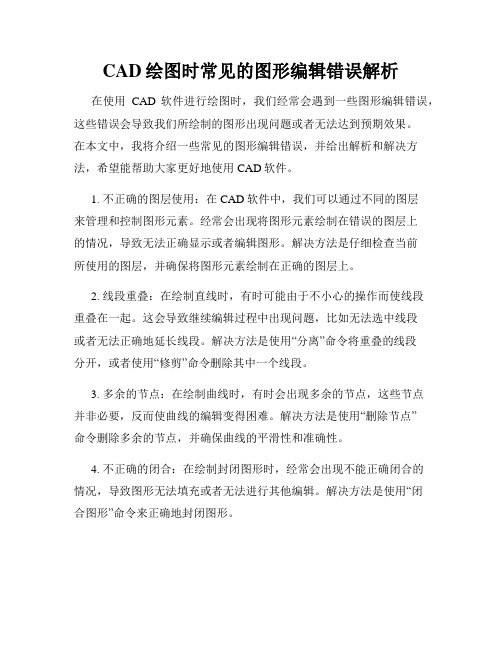
CAD绘图时常见的图形编辑错误解析在使用CAD软件进行绘图时,我们经常会遇到一些图形编辑错误,这些错误会导致我们所绘制的图形出现问题或者无法达到预期效果。
在本文中,我将介绍一些常见的图形编辑错误,并给出解析和解决方法,希望能帮助大家更好地使用CAD软件。
1. 不正确的图层使用:在CAD软件中,我们可以通过不同的图层来管理和控制图形元素。
经常会出现将图形元素绘制在错误的图层上的情况,导致无法正确显示或者编辑图形。
解决方法是仔细检查当前所使用的图层,并确保将图形元素绘制在正确的图层上。
2. 线段重叠:在绘制直线时,有时可能由于不小心的操作而使线段重叠在一起。
这会导致继续编辑过程中出现问题,比如无法选中线段或者无法正确地延长线段。
解决方法是使用“分离”命令将重叠的线段分开,或者使用“修剪”命令删除其中一个线段。
3. 多余的节点:在绘制曲线时,有时会出现多余的节点,这些节点并非必要,反而使曲线的编辑变得困难。
解决方法是使用“删除节点”命令删除多余的节点,并确保曲线的平滑性和准确性。
4. 不正确的闭合:在绘制封闭图形时,经常会出现不能正确闭合的情况,导致图形无法填充或者无法进行其他编辑。
解决方法是使用“闭合图形”命令来正确地封闭图形。
5. 线段断开:在绘制连续的线段时,有时会出现线段断开的情况,使得图形的连续性被破坏。
解决方法是使用“延长”命令将线段延长到相交的位置,或者使用“修复”命令将断开的线段连接起来。
6. 错误的精度:在使用CAD软件时,经常会遇到精度问题,比如在绘制小尺寸图形时,线段长度显示为0或者非常小的数字。
这会导致编辑时产生误差,无法准确地控制图形。
解决方法是调整CAD软件的精度设置,或者使用修正命令修复精度问题。
7. 孤立的图形元素:在CAD绘图过程中,有时会产生孤立的图形元素,这些元素不与其他图形相连,无法进行连续的编辑。
解决方法是使用“合并”命令将孤立的图形元素合并为一个整体,或者使用“联接”命令将孤立的图形元素与其他图形连接起来。
- 1、下载文档前请自行甄别文档内容的完整性,平台不提供额外的编辑、内容补充、找答案等附加服务。
- 2、"仅部分预览"的文档,不可在线预览部分如存在完整性等问题,可反馈申请退款(可完整预览的文档不适用该条件!)。
- 3、如文档侵犯您的权益,请联系客服反馈,我们会尽快为您处理(人工客服工作时间:9:00-18:30)。
CAD图纸打开后无法修改
别人发给我的dwg建筑图纸,可以打开。
但是里面的东西都不能修改。
检查过图层了,没有冻结、关闭、锁定的现象,但就是没法修改,这怎么解决啊?
图形被加密了!!!试试下面的方法:
将下面的代码复制在记事本内,另存为unlk.lsp文件,打开这张不能修改的图纸,命令appload选择加载程序文件unlk.lsp,命令行键入unlk,选择不能修改的图形。
,(defun c:unlk (/ en ent)
(setq en (entsel "n请选择被加密的图形:"))
(if en
(if (= (cdr (assoc 0 (setq ent (cdr (entget (setq en (car en))))))) "INSERT"
)
(progn
(setq ent (entmakex
(list '(0 . "INSERT")
(assoc 2 ent)
(assoc 10 ent)
)
)
)
(command "_.explode" (entlast))
(entdel en)
)
)
)
(princ "nOK,解密成功。
")
(princ)
)。
